Suunto Core Потребителско ръководство -
Използване на профил "Алтиметър"
Профилът altimeter изчислява надморската височина спрямо референтните стойности. Референтните стойности могат да бъдат въздушното налягане при морското равнище или предишна точка на референтна стойност за надморска височина. Когато профилът altimeter е активиран, думата Alti е подчертана на дисплея.
Когато профилът altimeter е активиран, можете да отваряте следните изгледи с :
- Запис на логове: записва промените в надморската височина в логове
- Измервател на разлика във височината: измерва разликата във височината от зададена точка
- Температура: измерва текущата температура
- Празен: няма допълнителна информация
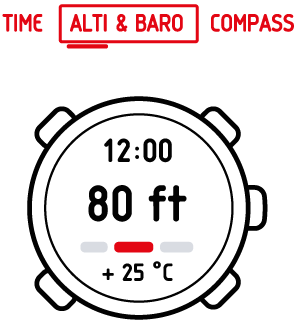
Използване на измервателя на разлика във височината
Измервателят на разлика във височината показва разликата във височината между зададена точка и настоящата ви позиция. Тази функция е особено полезна, например при планинско катерене, когато следите прогреса си по отношение на изкачената височина.
За да използвате измервателя на разлика във височината:
- В режим Alti & Baro, изберете изглед на измервател на разлика във височината.
- Стартирайте, спрете или рестартирайте с .
- Задръжте натиснат, за да нулирате.
Изкачвате връх, който е с височина 1000 м. Искате да можете да следите напредъка си, докато се изкачвате, така че активирате измервателя на разлика във височината на вашия . Започвате да се изкачвате, проверявате височината от време на време, за да видите колко далеч сте от следващия контролен пункт. По някое време започвате да се изморявате. Проверявате височината си и виждате, че предстои още много изкачване. Може би трябва да промените следващия си контролен пункт.
Запис на логове
Записът на логове пази всички ваши движения по отношение на височината между началото и края на тренировката. Ако извършвате дейност, при която надморската ви височина се променя, можете да записвате промените й и по-късно да разгледате съхранената информация.
Можете също да настроите маркери (обиколки) на височина, които ще ви позволят да видите продължителността и височината на изкачване/слизане между предишния и настоящия маркер. Маркерите ви се запазват в паметта и можете да ги видите по-късно.
За да запишете лог:
- В режим Alti & Baro, изберете изгледа за запис на логове.
- Стартирайте, спрете или рестартирайте със .
- Когато записвате лог, изберете обиколки с .
- Задръжте натиснат, за да нулирате (това може да се прави само, когато записът е спрян).
Запис на разлика във височината: показва измерванията на разликата във височината между стартовата точка на записа и крайната точка на записа със следните икони:
| В допълнителните изгледи: | |
| се вижда, когато височината ви е над стартовата точка. | |
| се вижда, когато височината ви съвпада със стартовата точка. | |
| се вижда, когато височината ви е под стартовата точка. | |
| се вижда, когато гледате колко сте се изкачили от старта на записа. | |
| се вижда, когато гледате колко сте се спуснали надолу от старта на записа. |
Точките на височината се записват според интервала на записване, който сте избрали (вижте Избиране на интервал на записване).
За да промените честотата на записване:
- В Menu, изберете memory.
- Изберете rec interval.
- Променете честотата на записване с и .
Когато разглеждате различните честоти на записване, в долната част на екрана се вижда приблизителното време, което можете да записвате. Реалната продължителност на запис може леко да варира в зависимост от активността ви по време на периода на запис.
Можете да отворите историята на записаните логове, включително детайлна информация, от logbook в Menu (вижте Разглеждане и заключване на логове).
Когато спрете записа на логове, можете да отворите бележника с логове и да видите актуалните записи, преди да нулирате записа.